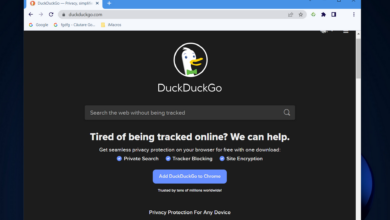- Los controladores problemáticos o ciertas aplicaciones a menudo causan el problema de parpadeo de la pantalla de la computadora portátil.
- El pantalla de computadora con problemas se puede solucionar actualizando o reinstalando los controladores de pantalla.
- Otra solución efectiva es identificar la aplicación defectuosa y actualizarla o desinstalarla.

XINSTALAR HACIENDO CLIC EN DESCARGAR ARCHIVO
El problema de parpadeo de la pantalla de la computadora portátil es uno de los muchos problemas relacionados con la pantalla en una PC con Windows. Este problema puede deberse a problemas de hardware o problemas con una aplicación.
Esta guía le mostrará cómo solucionar este problema de manera efectiva, tal como lo hicimos con la pantalla parpadeante en el problema de Windows 10.
¿Por qué la pantalla parpadea en una computadora portátil?
El problema de la pantalla de la computadora portátil que parpadea en negro o rosa puede ser causado por varios factores. A continuación se muestran algunas de las causas del problema:
- conductor defectuoso: Lo primero que debe buscar si la pantalla de su computadora portátil HP u otro producto parpadea en el BIOS es verificar el controlador de pantalla. La solución aquí es desinstalar y reinstalar los controladores de pantalla.
- Aplicación incompatible: otra causa de este problema es una aplicación de terceros desactualizada o incompatible. Debe desinstalar la aplicación utilizando un software de eliminación dedicado o actualizarla desde el sitio web del fabricante.
- Problemas con la frecuencia de actualización de la pantalla: A veces es posible que haya configurado la frecuencia de actualización o la resolución en un valor más alto que el que admite la pantalla. Debe seleccionar la resolución y la frecuencia de actualización o configurarla en un valor más bajo para resolver el problema de las líneas parpadeantes en la pantalla de la computadora portátil.
¿Cómo puedo arreglar el parpadeo de la pantalla de mi computadora portátil?
Antes de proceder a aplicar las correcciones de este apartado, pulse la tecla Control + Cambiar + Esc teclas para iniciar el Administrador de tareas. Si la pantalla parpadea en la ventana del Administrador de tareas, probablemente el problema esté en el controlador de pantalla.
Si no, probablemente se deba a una aplicación incompatible. Puede aplicar los remedios apropiados a continuación:
1. Vuelva a instalar el controlador de pantalla en modo seguro
1.1. Habilitar modo seguro
- seguir adelante ventanas la tecla + I y haga clic Actualización y seguridad.

- Seleccionar Recuperación en el panel izquierdo y haga clic en Reiniciar ahora boton de abajo Inicio avanzado.

- Cuando la computadora se reinicie, seleccione Solucionar problemas > Opciones avanzadas.

- Seleccionar Configuración de inicio opción.

- Ahora haga clic en Reiniciar botón.

- la prensa 5 o F5 A Habilitar el modo seguro con funciones de red.

El modo seguro inicia su computadora con archivos y controladores limitados, pero Windows aún se ejecutará. Este es el primer paso para resolver los problemas de parpadeo de la pantalla del portátil.
Tenga en cuenta que debe seleccionar la opción Modo seguro con funciones de red, ya que necesitará una conexión a Internet para descargar el controlador.
1.2. Desinstalar el controlador de pantalla
- Haga clic derecho en comenzar icono y seleccione Administrador de dispositivos.

- Haga doble clic en Adaptadores de pantalla expanda la opción y haga clic derecho en el controlador allí.
- Seleccionar Desinstalar el dispositivo.

- Ahora, elige Eliminar el software del controlador para este dispositivo y haga clic en DESINSTALAR botón.

- Finalmente, reinicie su computadora.
1.3. Instale el controlador más reciente con Windows Update
- seguir adelante ventanas la tecla + I y seleccione Actualización y seguridad.

- Seguir adelante Buscar actualizaciones botón.

- Ahora instale las actualizaciones, incluidas las opcionales.
El paso final para solucionar el problema de parpadeo de la pantalla de su computadora portátil es actualizar su controlador de pantalla usando Windows Update. Otra opción es ir al sitio web del fabricante del controlador para descargar e instalar la última versión.
Si necesita más formas de hacerlo manualmente, consulte nuestra guía detallada sobre la actualización de controladores en Windows 10. Alternativamente, puede simplificar el proceso utilizando una herramienta de actualización de controladores de DriverFix para actualizar sus controladores manualmente.
Algunos problemas de la PC son difíciles de solucionar, especialmente cuando se trata de archivos del sistema y archivos de Windows perdidos o corruptos.
Asegúrese de utilizar una herramienta dedicada como Fortalezaque escaneará y reemplazará sus archivos rotos con sus nuevas versiones de su repositorio.
DriverFix es muy fiable y rápido. Todo lo que necesita hacer es descargar e instalar DriverFix. La herramienta se iniciará automáticamente y buscará problemas o controladores faltantes y, en cuestión de segundos, proporcionará un informe.

DriverFix
DriverFix resolverá el problema de parpadeo de su computadora portátil al actualizar los controladores de forma automática y rápida.
2. Desinstalar aplicaciones incompatibles
- seguir adelante ventanas la tecla + I y seleccione Aplicaciones opción.

- Seleccione la aplicación defectuosa y haga clic en DESINSTALAR botón.

- Ahora, siga las instrucciones en pantalla para completar el proceso.
Si la pantalla de la computadora portátil no parpadea en el Administrador de tareas, debe eliminar las aplicaciones que pueden estar causando el problema. Algunos usuarios han descubierto que Norton Antivirus, iCloud e IDT Audio causan este problema.
Otra opción es actualizar estas aplicaciones o contactar a los fabricantes para informar el problema.
3. Cambiar la resolución de la pantalla y la frecuencia de actualización
- seguir adelante ventanas la tecla + I y seleccione Sistema opción.

- Seguir adelante Configuración avanzada de pantalla opción a continuación Múltiples vistas sección.

- Ahora, haz clic Propiedades del adaptador de pantalla para la pantalla 1.

- Desde aquí, haga clic en Listar todos los modos.

- Finalmente, seleccione una resolución apropiada y frecuencia de actualización para su pantalla y haga clic en Bien.

Hay una resolución y frecuencia de actualización recomendadas para su pantalla y adaptador de pantalla. Sin embargo, la pantalla de la computadora portátil puede parpadear si la configura más alto de lo que el dispositivo puede manejar. Por lo tanto, se recomienda utilizar el valor predeterminado o uno inferior.
4. Deshabilitar el Administrador de escritorio de Windows
- seguir adelante ventanas la tecla + Rtipo servicios.mscy haga clic Bien.

- Haga doble clic en Administrador de sesiones del administrador de ventanas de escritorio servicio para abrir sus propiedades.
- HACER Tipo de inicio A Desactivado.
- Seguir adelante Detener botón, seguido de BIEN, para guardar los cambios.
Algunos usuarios también han identificado el problema de parpadeo de la pantalla de la computadora portátil en el Administrador de escritorio de Windows. Deshabilitar este servicio y reiniciar su computadora debería resolver el problema.
Con esto, hemos llegado al final de esta guía. Puede que no sea un problema de software si la pantalla de la computadora portátil aún parpadea, especialmente cuando se mueve.
En este caso, debe llevar su computadora portátil a un técnico para que verifique el hardware.
Del mismo modo, si las líneas verticales y horizontales interfieren con su pantalla, consulte nuestra guía detallada para solucionar el problema rápidamente.
Háganos saber la solución que lo ayudó a solucionar el problema en los comentarios a continuación.